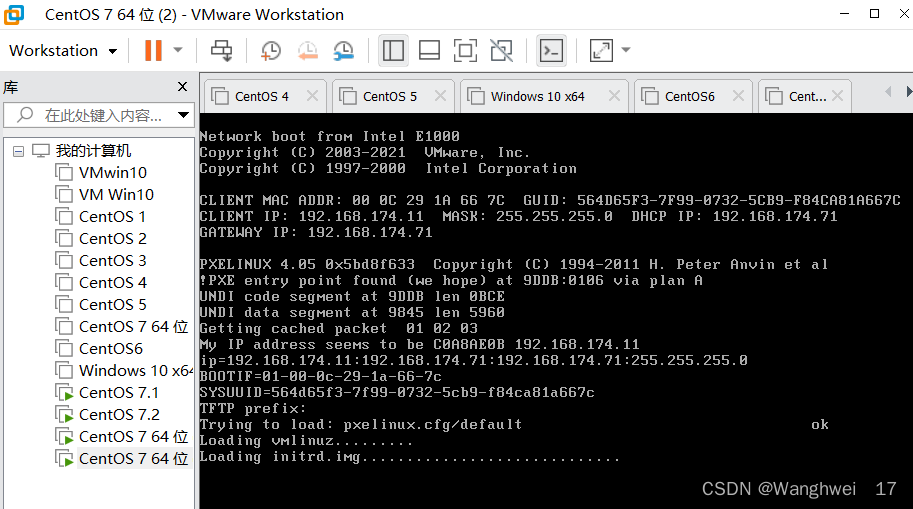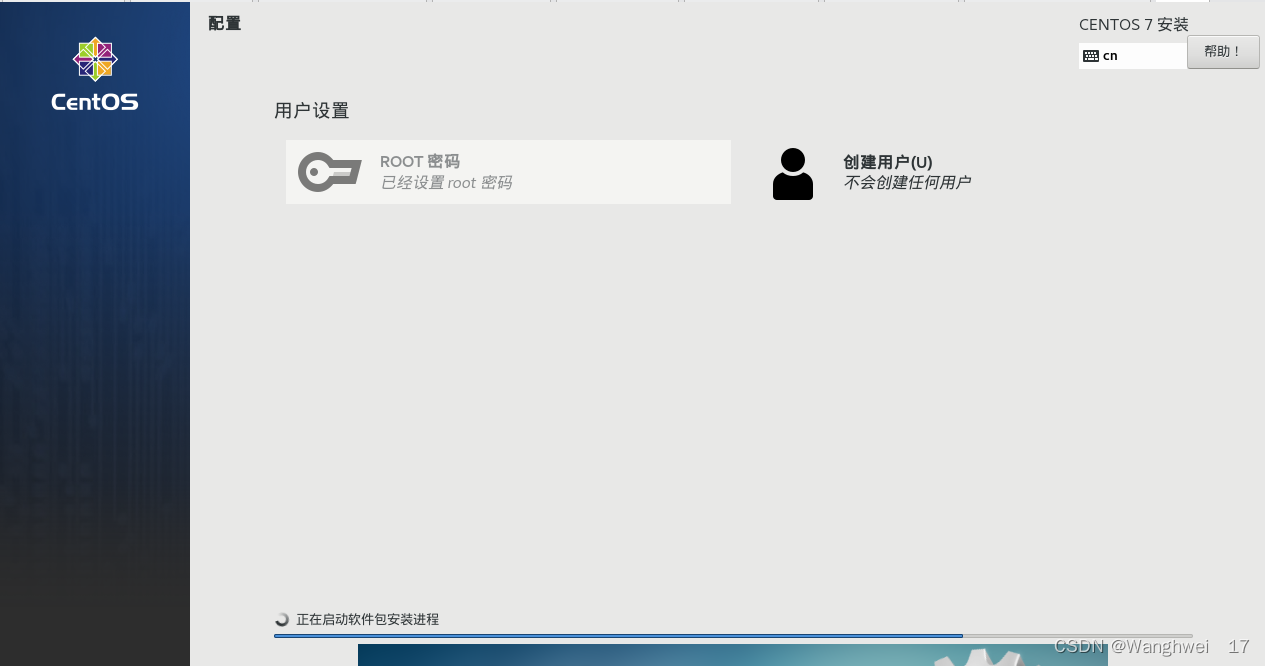一.部署PXE远程安装服务
1.PXE批量部署的优点
- 规模化: 同时装配多台服务器
- 自动化:安装系统、配置各种服务。·
-
远程实现: 不需要光盘、U盘等安装介质

若要搭建 PXE 网络体系,必须满足以下几个前提条件:
PXE(Preboot eXcution Environment)。
- 预启动执行环境,在操作系统之前运行
服务端
- 运行DHCP服务,用来分配地址、定位引导程序。(网络中有一台 DHCP 服务器以便为客户机自动分配地址、指定引导文件位置)
- 运行TFTP服务,提供引导程序下载(服务器要通过 TETP服务(简单文件传输协议) 来提供系统内核和引导镜像文件的下载。)
客户端
- 网卡支持PXE协议
-
主板支持网络引导
客户机的网卡要支持PXE协议(集成BOOTROM芯片),且主板支持网络引导。 一般大多数服务器机都支持,只需在BIOS设置中允许从 Network或 LAN 启动即可。
2.搭建 PXE 远程安装服务器
PXE 远程安装服务器集成了 centos 7 安装源、TETP 服务、DHCP 服务、FTP 服务,能够向客户机裸机发送 PXE引导程序、Linux内核、启动菜单等数据,以及提供安装文件。
3.TFTP(简单文件传输协议)
是一个基于
UDP协议
实现的用于在客户机和服务器之间进行简单文件传输的协议,适合于小文件传输的应用场合。TFTP服务默认由xinetd服务进行管理,使用UDP
端口69
| xinetd是新一代的网络守护进程服务程序,又叫超级服务器,常用来管理多种轻量级Internet服务。 |
| 守护进程也称精灵进程(Daemon),是运行在后台的一种特殊进程。守护进程独立于控制终端,它们常常跟随系统启动时启动,在系统关闭时才结束。守护进程周期性的执行某些任务或者等待处理某些事件,Linux上的大多数服务器都是用守护进程实现的。 >在系统启动中默认的守护进程的父进程IDd全都是init,守护进程特征就是在程序运行名后加了一个d,但不是所有的尾字母是d的进程都是守护进程。 ##### 4.安装 ###### 4.1安装TFTP服务 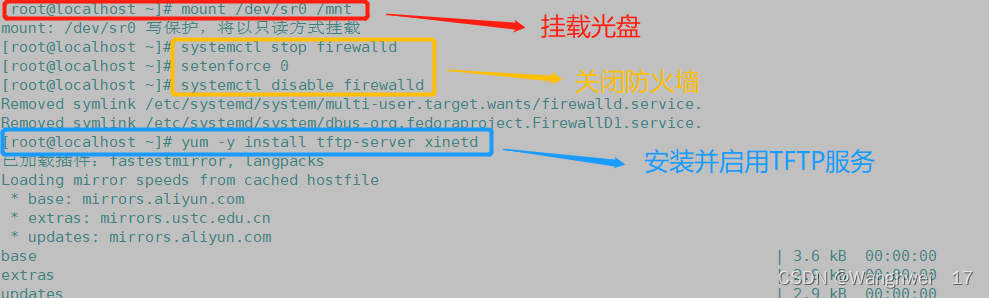 |
[root@localhost ~]# mount /dev/sr0 /mnt //挂载光盘
[root@localhost ~]# systemctl stop firewalld //关闭防火墙
[root@localhost ~]# setenforce 0
[root@localhost ~]# systemctl disable firewalld
[root@localhost ~]# vim /etc/sysconfig/selinux //设置永久关闭
[root@localhost ~]# yum -y install tftp-server xinetd //安装启用tftp服务
4.2修改TFTP服务的配置文件
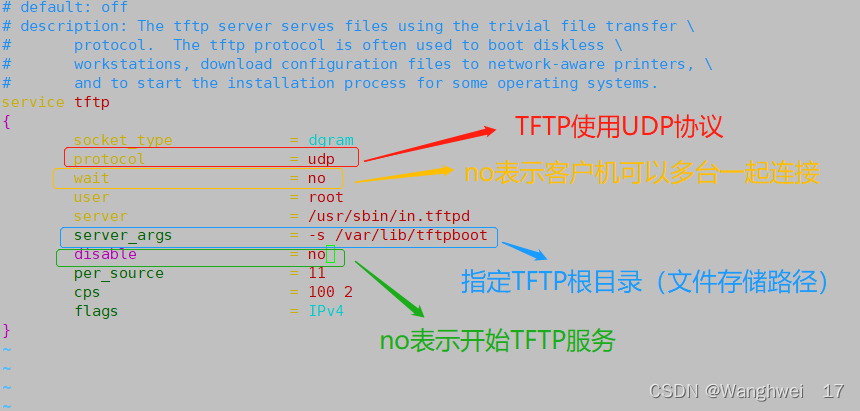
vim /etc/xinetd.d/tftp
protocol = udp //TFTP使用UDP协议
wait = no //no表示客户机可以多台一起连接,yes表示客户机只能一台一台连接
server_args = -s /var/lib/tftpboot //指定TFTP根目录(文件存储路径)
disable = no //no表示开启TFTP服务
[root@localhost ~]# systemctl enable --now xinetd tftp
Created symlink from /etc/systemd/system/sockets.target.wants/tftp.socket to /usr/lib/systemd/system/tftp.socket.
[root@localhost ~]# netstat -lntup | grep 69
[root@localhost xinetd.d]# yum -y install dhcp
4.3安装并启用DHCP服务
[root@localhost dhcp]# cd /usr/share/doc/dhcp-4.2.5/
[root@localhost dhcp-4.2.5]# ls
dhcpd6.conf.example dhcpd.conf.example ldap
[root@localhost dhcp-4.2.5]# cp /usr/share/doc/dhcp-4.2.5/dhcpd.conf.example /etc/dhcp/dhcpd.con
cp:是否覆盖"/etc/dhcp/dhcpd.conf"? yes
[root@localhost dhcp-4.2.5]# cd /etc/dhcp/
[root@localhost dhcp]# ls
dhclient.d dhclient-exit-hooks.d dhcpd6.conf dhcpd.conf scripts
4.4修改DHCP服务的配置文件
vim /etc/dhcp/dhcpd.conf修改dhcp服务的配置文件
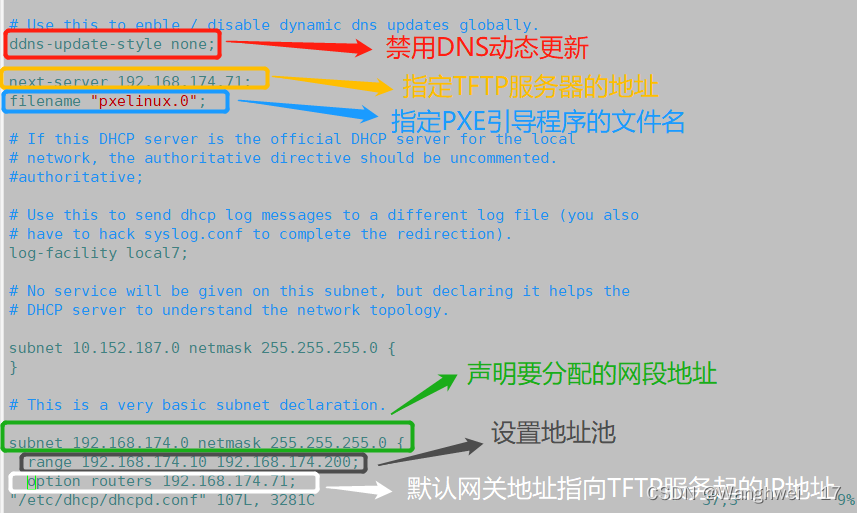
[root@localhost dhcp]# vim /etc/dhcp/dhcpd.conf
[root@localhost dhcp]# systemctl enable --now dhcpd
Created symlink from /etc/systemd/system/multi-user.target.wants/dhcpd.service to /usr/lib/systepd.service.
[root@localhost dhcp]# netstat -lntup | grep 67
4.5准备Linux内核,初始化镜像文件
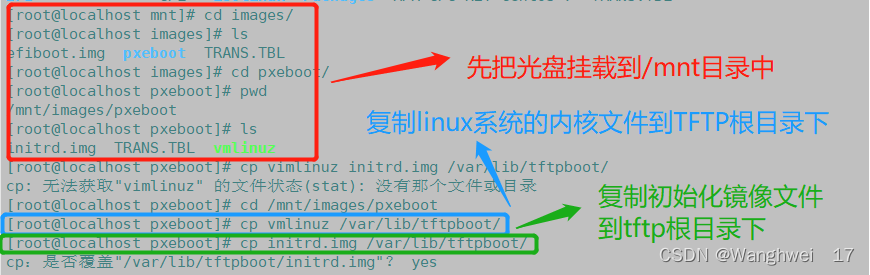
4.6准备 PXE 引导程序
[root@localhost pxeboot]# yum install -y syslinux //PXE引导程序由软件包syslinux提供
[root@localhost syslinux]# cp pxelinux.0 /var/lib/tftpboot/ //复制到PXE引导程序到TFTP根目录下
[root@localhost syslinux]# ls !$ //查看
ls /var/lib/tftpboot/
initrd.img pxelinux.0 vmlinuz
4.7安装FTP服务,准备CentOS 7 安装源
[root@localhost mnt]# yum -y install vsftpd
[root@localhost mnt]# cd /var/ftp/
[root@localhost ftp]# ls
pub
[root@localhost ftp]# mkdir centos7
[root@localhost ftp]# mount /dev/sr0 /var/ftp/centos7/
配置启动菜单文件
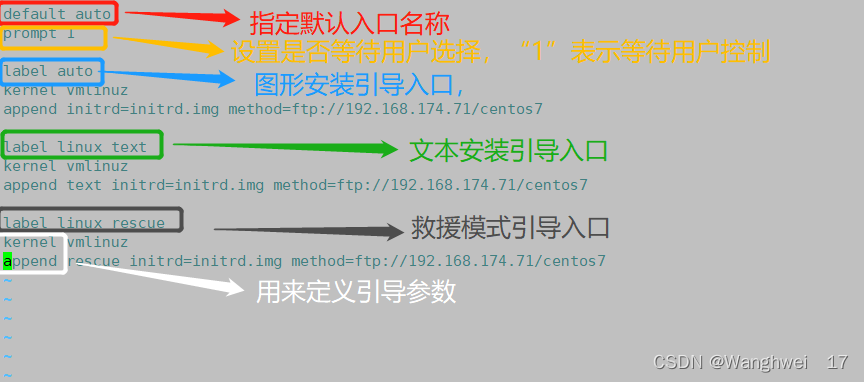
使用 VMware创建的虚拟机进行测试,虚拟机内存
至少需要 2GB
,否则在启动安装时可能会报错。
开启虚拟机,在提示字符串“boot:”后直接按Enter键(或执行“auto”命令),将会自动通过网络下载安装文件,并进入默认的图形安装入口;
若执行“linux text”命令,则进入文本安装入口;若执行 “linux rescue”命令,则进入救援模式。
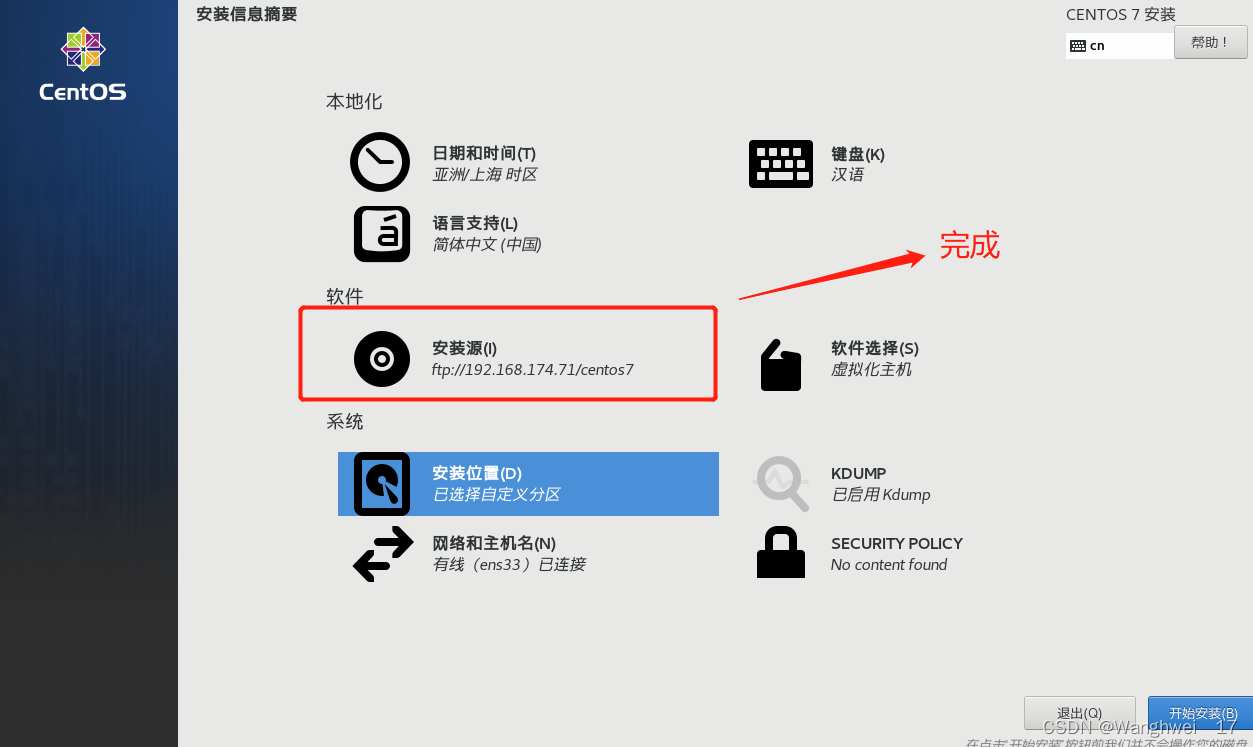
二.实现Kickstart无人值守安装
准备安装应答文
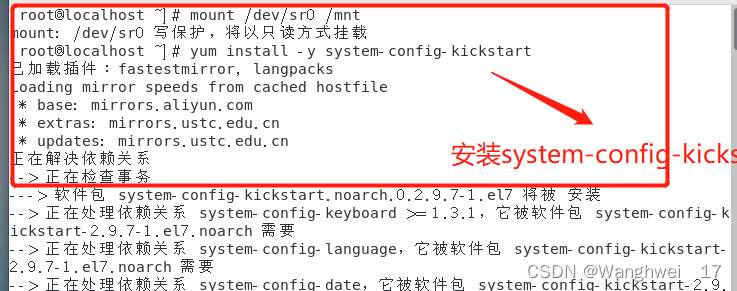
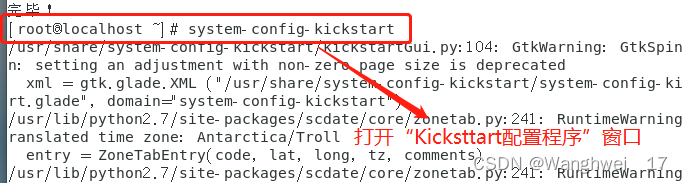
1.基础配置
默认语言设为“中文(简体)”
时区设为“Asia/Shanghai”
设置root密码
高级配置中勾选“安装后重启”。
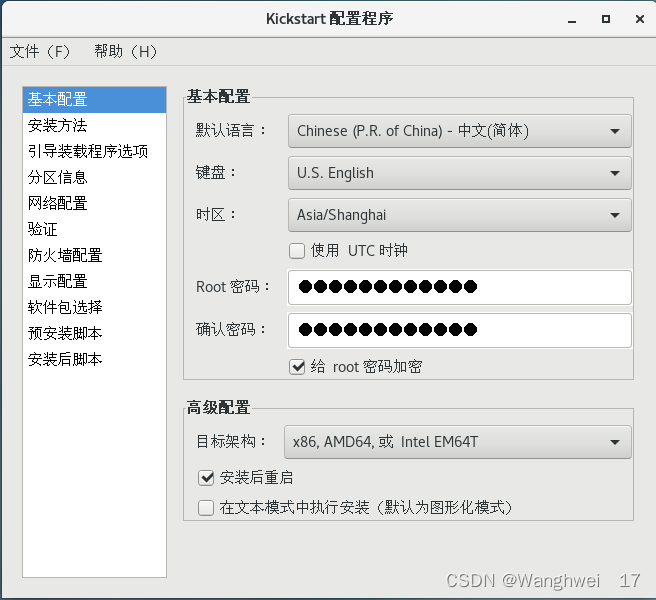
2.安装方法
选FTP
FTP服务器:ftp://192.168.174.71
FTP目录:centos7
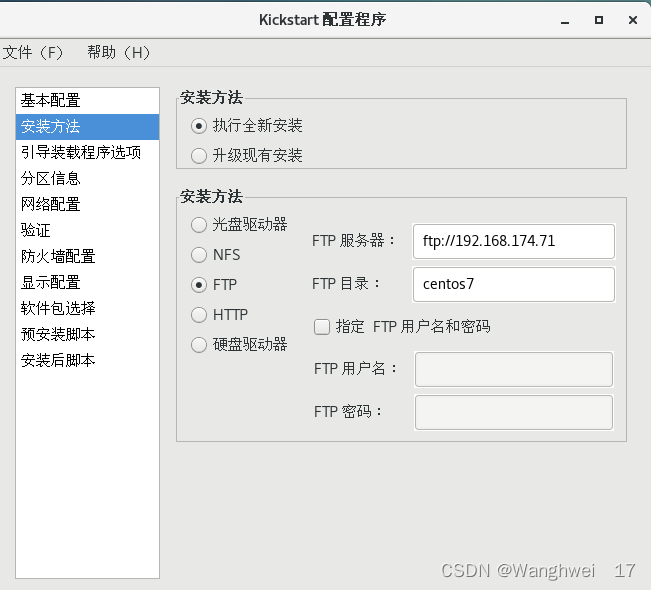
3.引导装载程序选项
“安装类型”:安装新引导装载程序
“安装选项”:在主引导记录(MBR)中安装引导装载程序
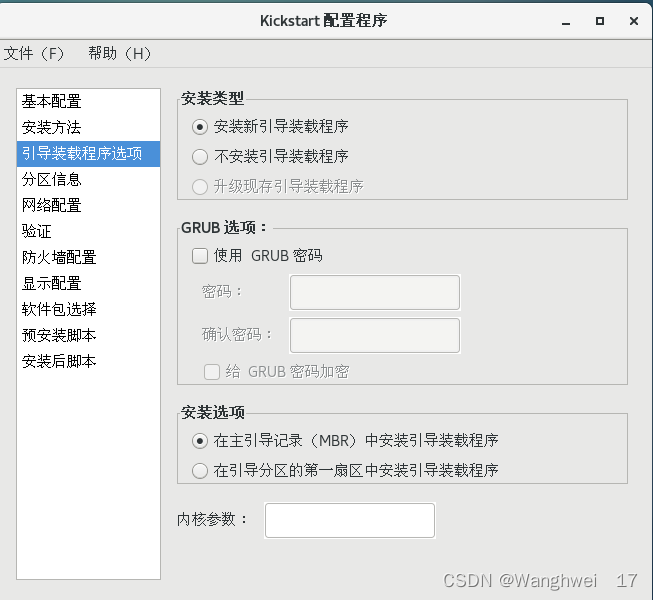
4.分区信息
主引导记录:清除主引导记录
分区:删除所有现存分区
磁盘标签:初始化磁盘标签
布局:添加分区
挂载点:/boot,文件系统类型:xfs,固定大小:500M
文件系统类型:swap,固定大小:4096M
挂载点:/home,文件系统类型:xfs,固定大小:4096M
挂载点:/,文件系统类型:xfs,使用磁盘上全部未使用空间
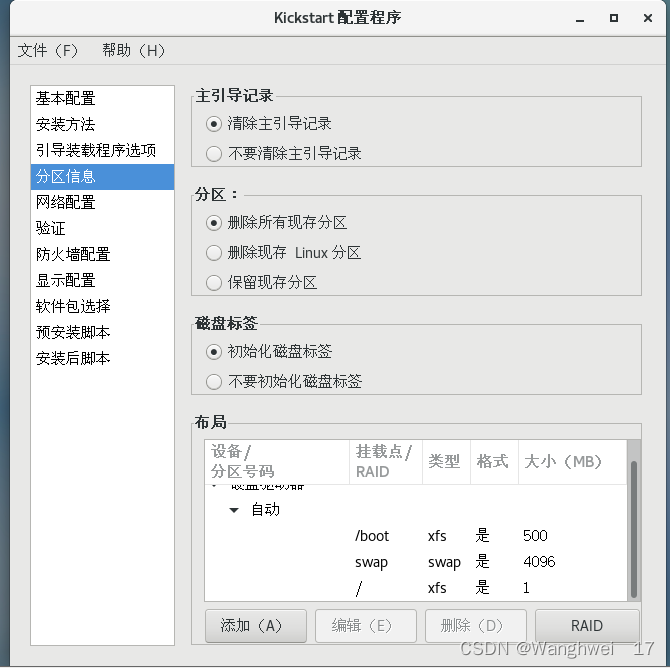
5.网络配置
添加网络设备“ens33”
网络类型设为“DHCP”
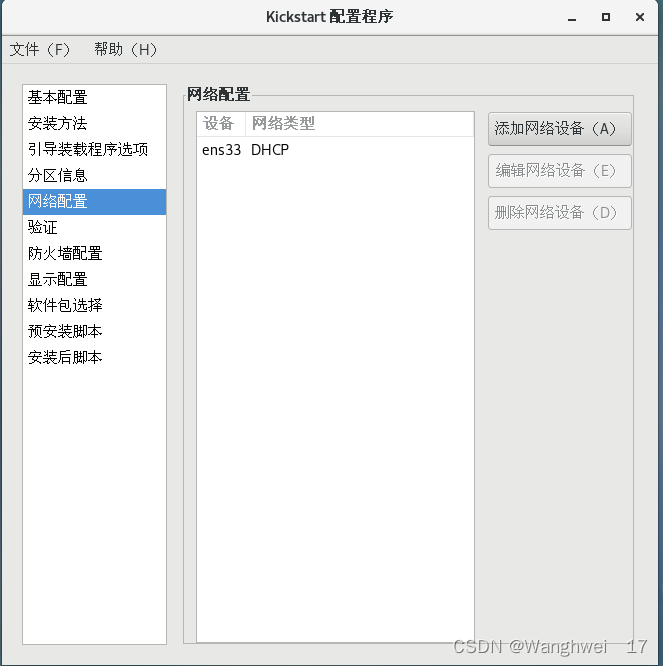
6.防火墙配置
禁用 SELinux、禁用防火墙
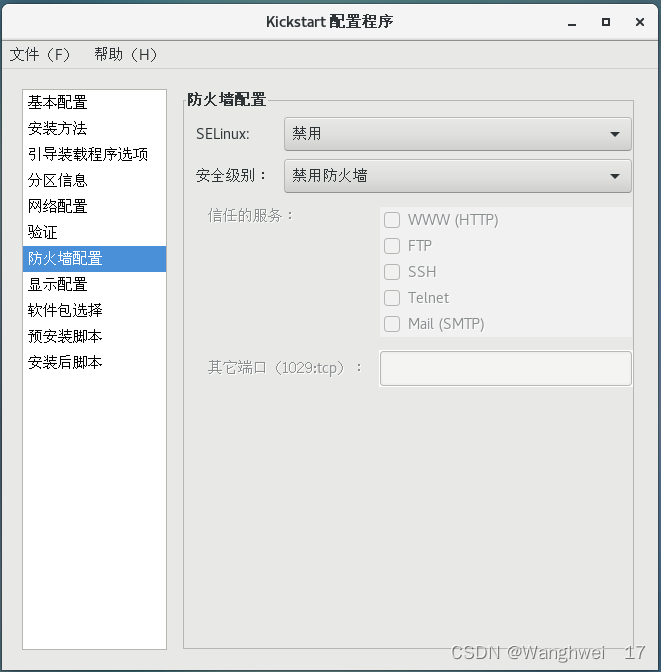
7.安装后脚本
勾选“使用解释程序”:/bin/bash
rm -rf /etc/yum.repos.d/*
echo ‘[local]
name=local
baseurl=ftp://192.168.80.10/centos7
enabled=1
gpgcheck=0’ > /etc/yum.repos.d/local.repo
其它选项保持默认设置即可
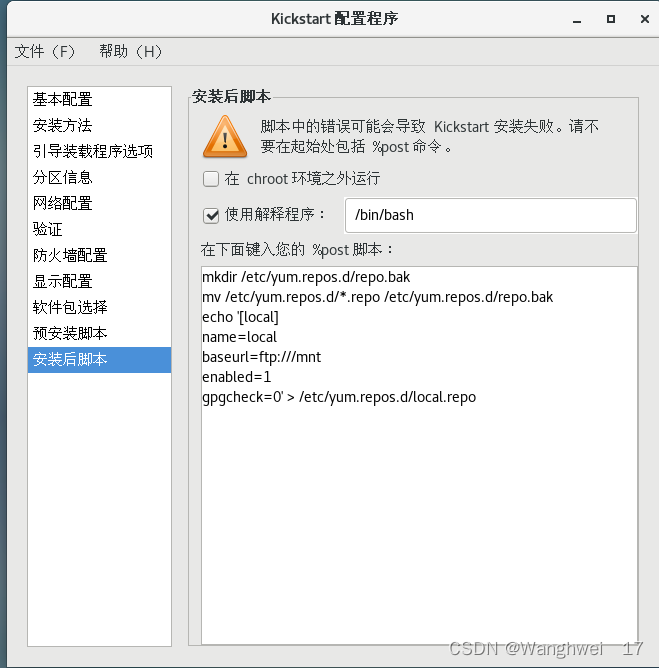
8.保存自动应答文件
选择“Kickstart 配置程序”窗口的“文件”–>“保存”命令,选择指定保存位置,文件名为ks.cfg
默认保存在/root/ks.cfg
cp /root/ks.cfg /var/ftp/ks.cfg
9.配置需要安装的软件包
可以根据需要将/root/anaconda-ks.cfg 的软件包安装脚本复制到 ks.cfg文件中,只需要复制%packages 到%end 部分即可。
如要求最小化安装,可复制下面内容:
vim ks.cfg
%packages
@^minimal
%end
mkdir /etc/yum.repos.d/repo.bak
mv /etc/yum.repos.d/*.repo /etc/yum.repos.d/repo.bak
echo '[local]
name=local
baseurl=ftp:///mnt
enabled=1
gpgcheck=0' > /etc/yum.repos.d/local.repo
配置完成后保存至家目录

[root@localhost ~]# ls
anaconda-ks.cfg initial-setup-ks.cfg ks.cfg 公共 模板 视频 图片 文档 下载 音乐 桌面
[root@localhost ~]# vim ks.cfg
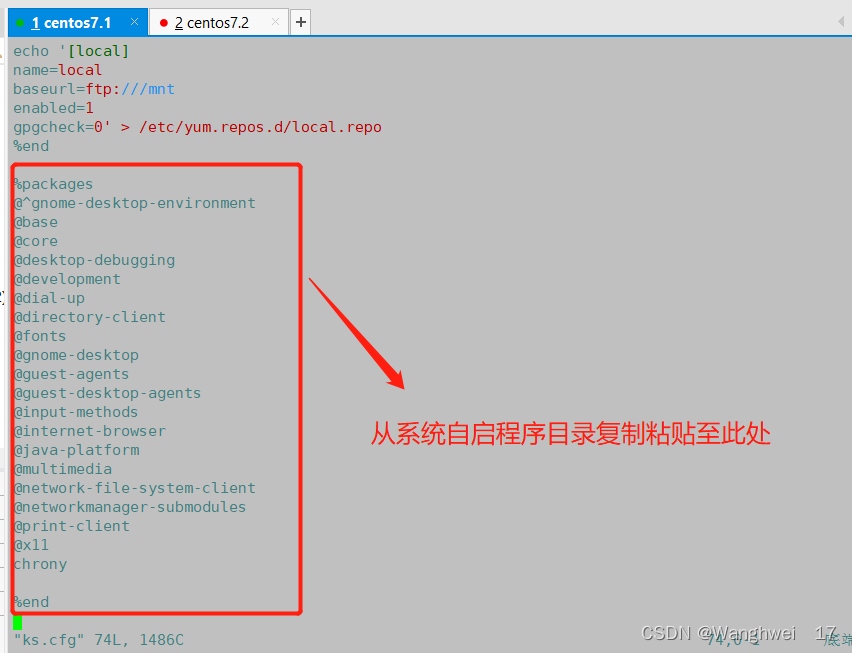
[root@localhost ~]# cp ks.cfg /var/lib/tftpboot/
[root@localhost ~]# cd /var/lib/tftpboot/
[root@localhost tftpboot]# ls
initrd.img ks.cfg pxelinux.0 pxelinux.cfg vmlinuz
[root@localhost tftpboot]# mv ks.cfg /var/ftp/
[root@localhost tftpboot]# ls
initrd.img pxelinux.0 pxelinux.cfg vmlinuz
[root@localhost tftpboot]# ls /var/ftp/
centos7 ks.cfg pub
[root@localhost tftpboot]# ls
initrd.img pxelinux.0 pxelinux.cfg vmlinuz
[root@localhost tftpboot]# vim pxelinux.cfg/default
10.编辑引导菜单文件 default,添加 ks 引导参数
vim /var/lib/tftpboot/pxelinux.cfg/default
default auto
prompt 0 //设置是否等待用户选择,“0”表示不等待用户控制
label auto
kernel vmlinuz //kernel 和 append用来定义引导参数
append initrd=initrd.img method=ftp://192.168.80.10/centos7 ks=ftp://192.168.80.10/ks.cfg //添加 ks 引导参数以指定 ks.cfg 应答文件的 URL 路径
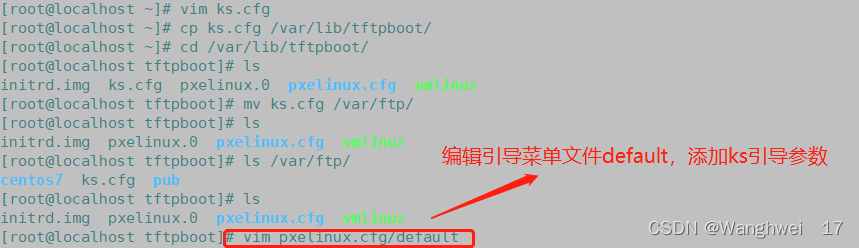
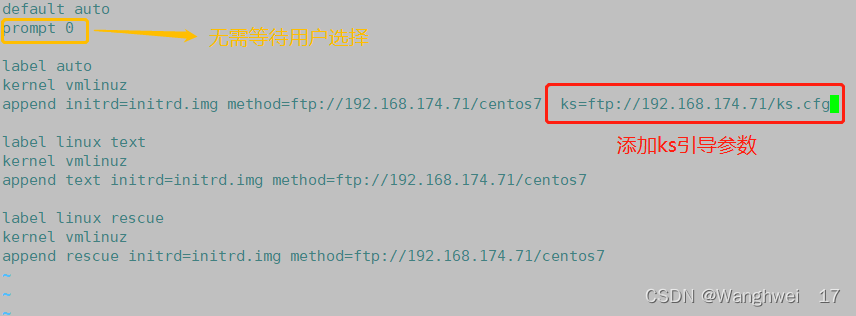
11.验证无人值守安装
最后创建一个centos7,当客户机每次以PXE方式引导时,将自动下载ks.cfg应答配置文件,然后根据其中的设置安装CentOS 7 系统,而无须手工干预。